Možete li obavljati konferencijske pozive na FaceTime-u?
Što treba znati
- Do 32 osobe mogu sudjelovati u FaceTime konferencijskom pozivu.
- Započnite konferencijski poziv iz aplikacije FaceTime ili upotrijebite grupni tekst u Porukama.
- Dodajte članove konferencijskog poziva s telefonskim brojevima, Apple ID-ovima ili drugim e-mail adresama povezanim s njihovim Apple ID-om.
Ovaj vam članak pokazuje kako razgovarati s više ljudi u isto vrijeme na Apple uređaju uz FaceTime. FaceTime je zadana aplikacija za audio i video chat unaprijed instalirana na iOS, iPadOS i macOS uređajima.
Možete li obaviti trosmjerni poziv na FaceTime-u?
Grupni FaceTime je konferencijski poziv u kojem možete razgovarati licem u lice s više osoba u isto vrijeme. Možete pokrenuti konferencijski poziv na iOS-u i iPadOS-u i uključiti do 32 osobe po pozivu (uključujući vas).
FaceTime konferencijski pozivi mogu se pokrenuti iz aplikacije FaceTime ili iz grupnog razgovora u aplikaciji Poruke.
Grupni FaceTime videopozivi imaju posebne zahtjeve u odnosu na uobičajene FaceTime pozive. Da biste započeli grupni FaceTime poziv, potreban vam je iOS ili iPadOS 12.1.4 ili noviji i jedan od sljedećih uređaja:
- iPhone 6s ili noviji
- iPad Pro ili noviji
- iPad Air 2 ili noviji
- iPad mini 4 ili noviji
- iPad (5. generacije) ili noviji
- iPod touch (7. generacija)
Stariji modeli iPhonea, iPada i iPod toucha koji pokreću barem iOS 12.1.4 mogu se pridružiti grupnim FaceTime pozivima samo kao audiosudionici.
Od iOS-a 15 možete pozvati korisnike Androida na FaceTime poziv s vezom.
Možete li održavati konferencije koristeći FaceTime?
Da, postoje dva načina za postavljanje konferencijskog poziva koristeći FaceTime. Prvo idite na Postavke > FaceTime i provjerite je li FaceTime uključen. Zatim odlučite kako želite započeti poziv.
Započnite grupni poziv iz aplikacije FaceTime
Možete postaviti grupni poziv iz aplikacije FaceTime. Evo kako to učiniti:
Otvorite aplikaciju FaceTime.
Odaberi Novi FaceTime.
Na zaslonu New FaceTime odaberite osobe koje želite nazvati. Možete birati između a Predloženo polje ili dodirnite ikonu plus za odabir imena Kontakti. Nove članove može dodati u grupni chat bilo kada tijekom poziva bilo tko u grupi.
-
Odaberite Audio ikona (za audio poziv) ili zelena FaceTime gumb za video poziv.
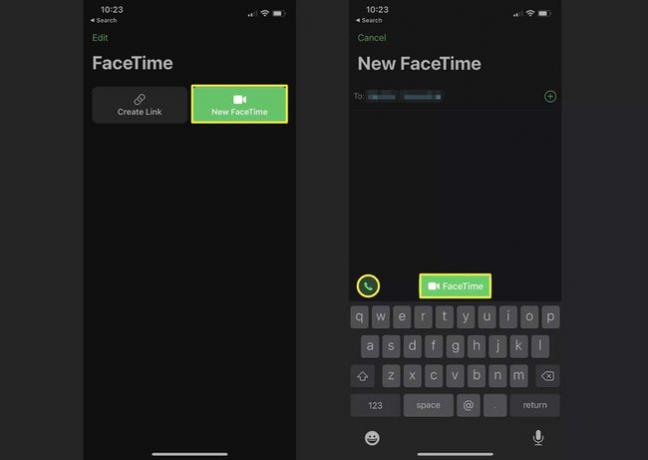
Bilješka:
Kao domaćin, možete dodati ukupno 31 drugi kontakt kako biste pogodili ukupno 32 osobe u grupnom FaceTimeu. Također, sudionici se mogu dodati s njihovim telefonskim brojevima, Apple ID-ovima ili drugim e-mail adresama povezanim s Apple ID-om za FaceTime pozive.
Započnite grupni poziv iz aplikacije Poruke
Ako želite, također možete pokrenuti grupni poziv u FaceTimeu iz svojih poruka. Koristite ove korake:
Idite na postojeći grupni chat u aplikaciji Poruke ili započnite novu grupnu tekstualnu poruku.
Odaberite FaceTime gumb na zaslonu grupnog razgovora.
-
Odaberite opciju za FaceTime audio poziv ili FaceTime video poziv.
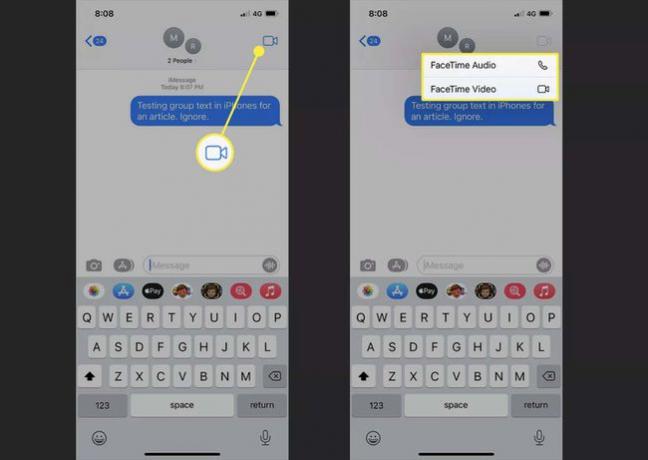
Bilješka:
U obje metode ne možete ukloniti sudionika iz grupnog FaceTime poziva. Kada sudionik želi napustiti poziv, mora prekinuti grupni FaceTime poziv na vlastitom uređaju.
Možete li konferencijski poziv koristiti FaceTime na Macu?
Konferencijski poziv možete postaviti i na FaceTime na macOS-u. Kao i na iPhoneu ili iPadu, konferencijski pozivi na FaceTimeu mogu se postaviti iz aplikacije FaceTime ili iz aplikacije Poruke.
Savjet:
Ne zaboravite probati Mrežni prikaz na grupnim FaceTime pozivima značajka. Puno nam je lakše komunicirati s puno ljudi kada oni ne lebde posvuda.
Pitanja
-
Kako mogu pokrenuti FaceTime konferencijski poziv na MacBooku?
Do pokrenuti grupnu FaceTime na Macu, otvorite aplikaciju FaceTime na svom MacBooku > pomoću trake za pretraživanje pronađite kontakte koje želite dodati u poziv > i odaberite Video ili Audio za početak grupnog poziva. Možete dodati druge sudionike usred poziva; odaberite gumb bočne trake > + (Plus) > dodajte svoj kontakt > i kliknite Dodati.
-
Kako mogu snimiti FaceTime poziv na svoj iPhone?
Do snimati FaceTime pozive na iPhone, prijeđite prstom da biste otvorili Kontrolni centar i dodirnite Snimak zaslona ikona za početak snimanja. Zatim odaberite aplikaciju FaceTime i započnite poziv.
